Camera Roll podría ser la carpeta más socavada de cualquier dispositivo. Ya sea su iPhone, Windows, Mac o Android, los usuarios estiman que Camera Roll es un acumulador de espacio y lo eliminan. Pero, considerando el hecho de que Camera Roll es la ubicación predeterminada para guardar fotos o videos que captura desde la cámara de un dispositivo, Camera Roll es una carpeta prominente. Dado que muchos usuarios tienden a eliminar accidental o involuntariamente la carpeta Camera Roll, restaurar Camera Roll ha sido un tema muy buscado entre los usuarios de todas las plataformas. Entonces, aquí hay una página detallada que lo guiará para recuperar Camera Roll de Windows, Android, iPhone y Mac.
Cómo Restaurar Rollo de la Cámara?
Recientemente, muchos de nosotros nos estamos capacitando para convertirnos en creadores de contenido, ya sea en juegos o tutoriales, los usuarios se están volviendo indulgentes con el uso de cámaras web. Además, las grabaciones en pantalla de conferencias online o entrevistas cara a cara están ganando tendencia. Dado que todo este contenido multimedia se almacena de forma predeterminada en una carpeta Camera Roll, se explica por qué recientemente la carpeta Camera Roll se volvió tan prominente. Aquí están las 4 plataformas más desde donde los usuarios experimentan la eliminación de Camera Roll.
- Recuperando la carpeta Camera Roll en Windows
- Restaurar Camera Roll desde Mac
- Recuperar eliminado del rollo de la cámara del iPhone
- Recuperando la carpeta Camera Roll de Android
Restauración del Rollo de Cámara desde la Computadora
El primer lugar que debe verificar para encontrar archivos perdidos es la Papelera de reciclaje. Como todos los usuarios ya están familiarizados con el proceso de la Papelera de reciclaje, repasemos el proceso.
- Ir a Recycle Bin> Compruebe el Camera Roll folder > Si la carpeta Camera Roll existe en la Papelera de reciclaje, right-click on eso y seleccione el restore opción para recuperar el Camera Roll eliminado
- Desafortunadamente, si no puede encontrar la carpeta Camera Roll, significa que es posible que la haya eliminado permanentemente.
¿Cómo recuperar la carpeta de rollo de cámara eliminada permanentemente?
Si alguna vez eliminó permanentemente una carpeta de Camera Roll, los usuarios pueden recuperarla de la copia de seguridad o, en el caso de Windows, es un punto de restauración. Sin embargo, en la mayoría de los casos, los usuarios de Windows no están acostumbrados a crear una copia de seguridad. Esto podría complicar la recuperación del proceso de Camera Roll.
Afortunadamente, existe el método más sencillo para recuperar la carpeta Camera Roll, que es Remo software de recuperación de fotos. Remo es uno de los software de recuperación de datos líderes en la industria. Tiene una opción de recuperación de fotos dedicada que está dedicada a recuperar fotos. Mientras intenta recuperar la carpeta Camera Roll, esta aplicación funciona excepcionalmente. Por lo tanto, descargue la herramienta ahora mismo para recuperar la carpeta Camera Roll eliminada.
- Descargue e instale el software Remo Recover en su Windows o Mac
- Dado que está intentando recuperar la carpeta Camera Roll, seleccione la C drive que es la ubicación predeterminada en Windows. Sin embargo, si ha cambiado la ubicación de la carpeta Camera Roll, seleccione la unidad donde estaba. y haga clic en Scan
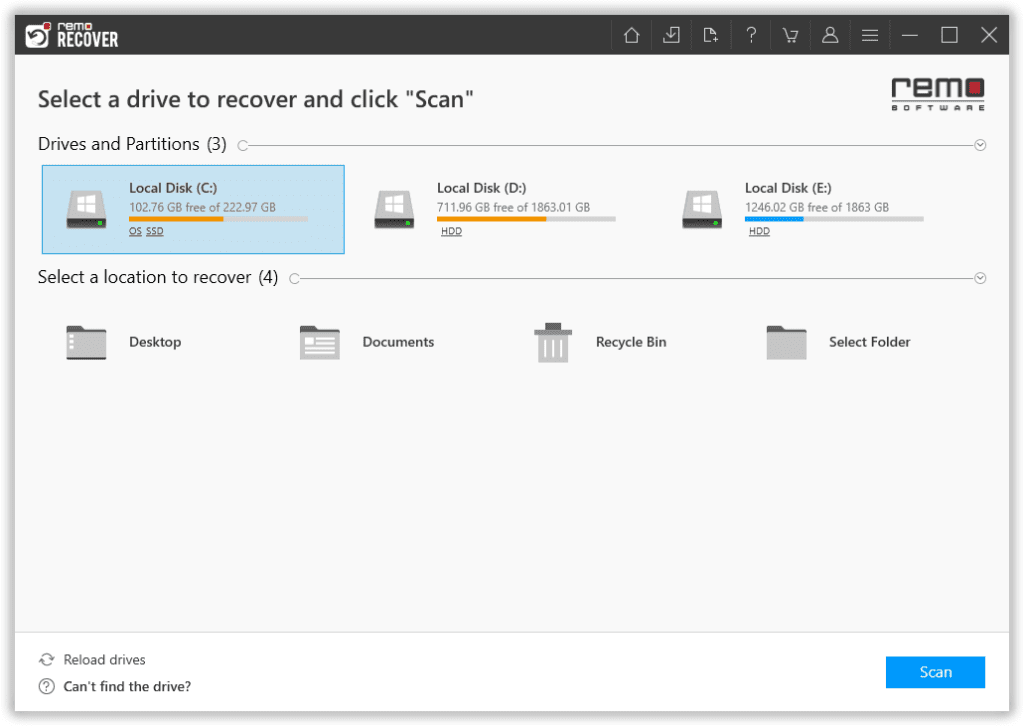 Nota: Espere a que se complete el escaneo, después del proceso de escaneo, la herramienta recuperar fotos borradas de la computadora y mostrarlos en la carpeta Archivos perdidos y encontrados.
Nota: Espere a que se complete el escaneo, después del proceso de escaneo, la herramienta recuperar fotos borradas de la computadora y mostrarlos en la carpeta Archivos perdidos y encontrados.
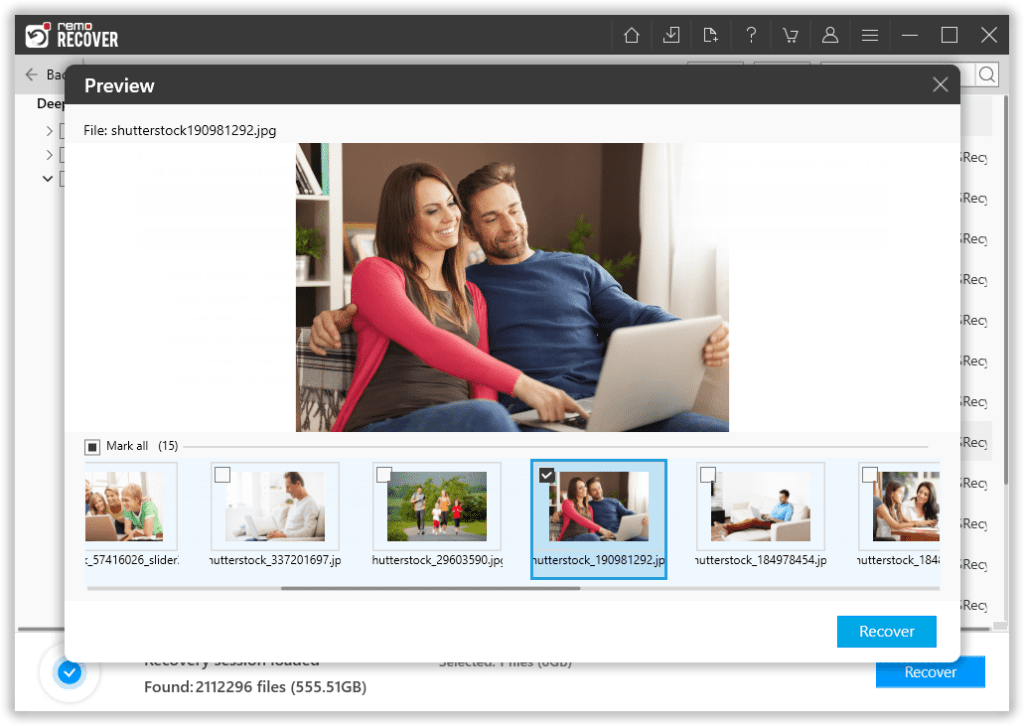
- Ahora seleccione la carpeta Camera Roll desde la ventana de recuperación y haga clic en el Recover opción
Nota: Mientras guarda la carpeta Camera Roll, no seleccione la misma carpeta que está recuperando. Por ejemplo, si está recuperando Camera Roll de la unidad C, guarde la carpeta recuperada en la unidad D. De lo contrario, es mejor que tenga una unidad externa para almacenar los archivos recuperados.
Como completamos con éxito la restauración de la carpeta Camera Roll en Windows, pasemos a Mac.
Recuperar Rollo de la Cámara Carpeta de Mac
A diferencia de Windows, Mac separa todas las fotos y videos en la aplicación Fotos de Mac. Es por eso que es muy poco probable que elimine una carpeta de Camera Roll en Mac. Aún así, si alguna vez eliminas cualquier tipo de fotos de tu Mac, puedes usar este contenido para recuperarlas.
Incluso en el caso de Mac, primero busque en la carpeta Papelera para recuperar fotos o recuperar videos borrados de Mac. Si la carpeta Papelera no tiene lo que está buscando, debe realizar la copia de seguridad. En comparación con los usuarios de Windows, los usuarios de Mac están acostumbrados a crear copias de seguridad con Time Machine Backup. Entonces, hay mejores posibilidades de recuperar fotos borradas en Mac. Las instrucciones sobre cómo utilizar la copia de seguridad de la máquina del tiempo para recuperar Camera Roll se mencionan en la siguiente sección.
¿Cómo recuperar Camera Roll en Mac usando Time Machine Backup?
Si anteriormente utilizó la copia de seguridad de Time Machine, el proceso será sencillo.
- Vaya a las preferencias del sistema y seleccione Copia de seguridad de Time Machine
- Después de abrir Time Machine Backup, vaya a la barra de menú y seleccione elEnter Time Machine
- No vaya a la carpeta Camera Roll y restaure el Camera Roll en Mac usando Time Machine Backup
- Aunque, es posible que todos los usuarios mantengan una copia de seguridad de Time Machine. Si no tiene Time Machine Backup, puede usar Remo
Remo está disponible en variantes de Mac y Windows y es compatible con todas las últimas versiones de Mac OS que incluyen Catalina. Así que descargue Remo Recover para Mac, ya que el proceso sigue siendo casi el mismo que el de Windows, por lo que puede usarlo perfectamente para recuperar datos de Mac o MacBook.
¿Cómo Restauro el Carrete de Mi Cámara en Mi iPhone?
Las carpetas de iPhone no son accesibles como Android, por lo tanto, el proceso explicará si eliminó alguna foto de un rollo de cámara de iPhone en lugar de recuperar toda la carpeta de rollo de cámara.
La mejor característica del iPhone es que el teléfono funciona a la perfección en casi todos los aspectos. El iPhone está incorporado con todas las funciones que te ayudarán a recuperar fotos borradas del iPhone. La característica es la Recently Deleted folder desde la aplicación Fotos.
Antes de continuar, debe tener una idea clara de la estructura de carpetas del iPhone. Anteriormente en el iPhone, la aplicación de fotos solía tener una Camera Roll carpeta, pero recientemente el nombre ha cambiado a la Recents carpeta. Por lo tanto, no se confunda si no puede encontrar la carpeta Camera Roll en el iPhone.
Si alguna vez borró incluso una sola foto, no hay problema porque el iPhone lo respalda. Como se mencionó anteriormente, la aplicación de fotos de iPhone tiene una carpeta Eliminada recientemente desde donde puede recuperar fotos eliminadas de iPhone. Puede abrir directamente la carpeta Eliminados recientemente y recuperar las fotos del iPhone.
Sin embargo, la carpeta eliminada recientemente tiene un límite de tiempo de 30 días, después de que no puede recuperar las fotos borradas del iPhone.
En tales casos, puede usar la carpeta iCloud y recuperar fotos borradas de iPhone.
Recuperar el rollo de cámara de iPhone eliminado de iCloud
Inicie sesión en la cuenta de iCloud de Apple y navegue hasta la carpeta Fotos en iCloud y restaure las fotos eliminadas de la carpeta Rollo de la cámara del iPhone. Dado que la suscripción a iCloud es cara, muchos usuarios prefieren la opción de copia de seguridad de iTunes. Lo que puede no ser conveniente pero mucho más económico que el servicio iCloud. Por lo tanto, si tiene la copia de seguridad de iTunes, puede restaurar las fotos borradas del iPhone desde la copia de seguridad de iTunes.
Restaurar Rollo de la Cámara desde Android
Es posible que todos los dispositivos Android no hayan eliminado carpetas recientemente como el iPhone, pero la mayoría de las marcas populares como OnePlus y Samsung han eliminado carpetas recientemente. Por lo tanto, puede recuperar fotos de Camera Roll de carpetas recientemente eliminadas, si su dispositivo lo tiene. De lo contrario, puede usar la carpeta Lost.dir para recuperar la carpeta Camera Roll de Android.
Si no tiene una carpeta eliminada recientemente, puede usar la aplicación Google Fotos. Ya que casi todos los teléfonos Android instalados por defecto con la aplicación de fotos de Google. Google también proporciona almacenamiento ilimitado y carga automáticamente sus fotos al servidor de fotos de Google en línea. Por lo tanto, puede acceder a la aplicación de fotos de Google y restaurar la carpeta Camera Roll en Android.

